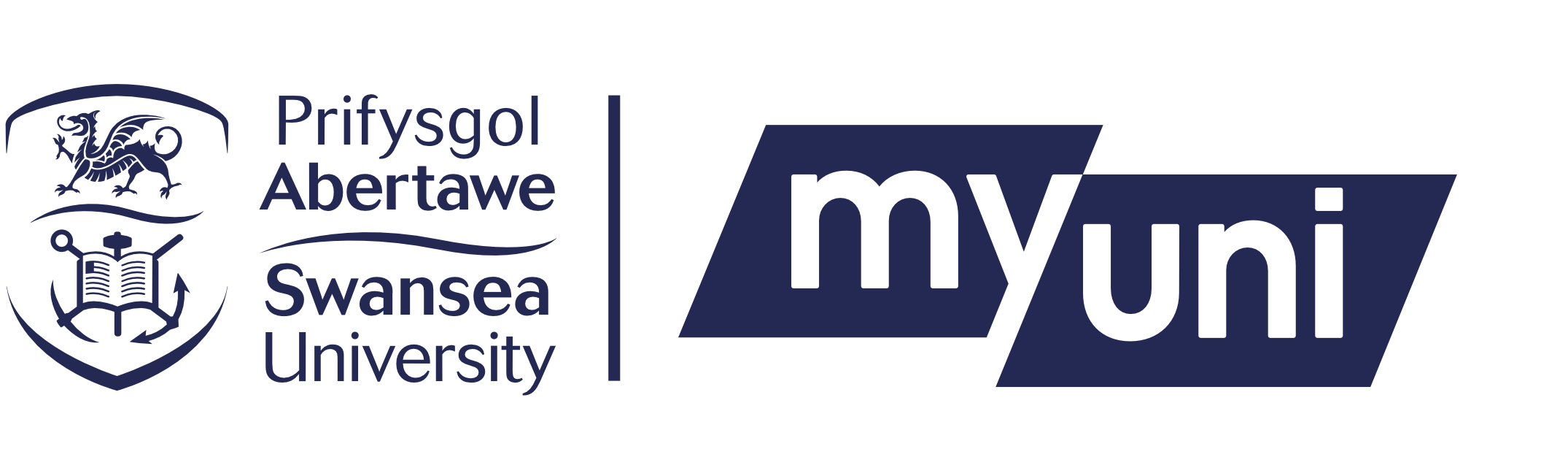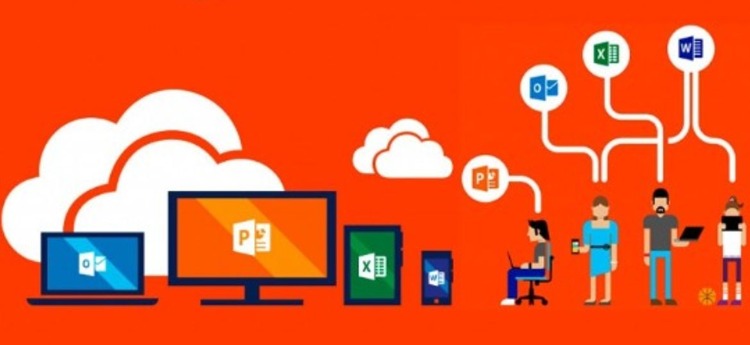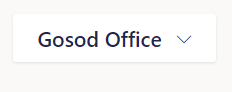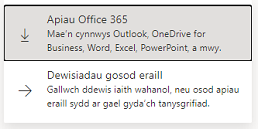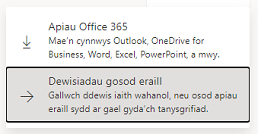Microsoft Office 365 am ddim
Mae manteision Microsoft Office 365 yn cynnwys:
- Fersiwn lawn Office ProPlus ar gyfer cyfrifiadur personol neu Mac sy'n cynnwys Word, Excel, PowerPoint, OneNote ayyb.
- Gallwch osod ar hyd at 5 dyfais bersonol gytûn, gan gynnwys cyfrifiadur, Mac, a dyfeisiau symudol megis ffonau a thabledi.
- Defnyddio OneNote i drefnu'ch ffeiliau ac i gydweithredu ag eraill.
- Cyd-drefnu ffeiliau'n awtomatig ar draws eich dyfeisiau â OneDrive.
- Fersiynau diweddaraf o gynnyrch Office yn cynnwys nodweddion newydd drwy ddiweddariadau rheolaidd.
Beth ddylwn ei wybod?
Bydd y meddalwedd yn ddilys drwy gydol eich cyfnod fel myfyriwr neu staff ym Mhrifysgol Abertawe. Efallai y gofynnir i chi ei gadw'n weithredol trwy fewngofnodi yn achlysurol. Sylwer y byddwch yn lawrlwytho o Microsoft, nid o Brifysgol Abertawe.
Sut allaf gael Office 365?
I gael eich copi o Office 365 am ddim gallwch chi glicio ar y cyswllt isod, mewngofnodi a lawrlwytho:
Lawrlwytho Microsoft Office 365
Wrth fewngofnodi byddwch chi’n gweld apiau Office. Mae’r rhain yn fersiynau ar‑lein o’r meddalwedd a gallwch chi eu defnyddio er mwyn darllen neu fân olygu eich ffeiliau. Fodd bynnag, rydyn ni’n argymell eich bod chi’n lawrlwytho’r fersiwn bwrdd gwaith lawn.
Ar ôl i chi fewngofnodi:
- Cliciwch ar Gosod Office ar gornel frig ochr dde y sgrîn.
- Cliciwch ar Apiau Office 365
- Yna, rhedwch y ffeil a lawrlwythwyd.
- Os bydd angen i chi osod fersiwn 32-did o’r meddalwedd, cliciwch ar Dewisiadau gosod eraill
- Ar y tab 'My Account', yn 'Office apps & devices', cliciwch ar 'View apps & devices'
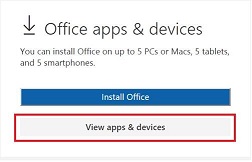
-
Dewiswch y fersiwn 32-did a chliciwch ar Install Office
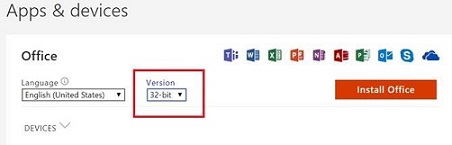
Meddalwedd Arall
Mae meddalwedd arall ar gael hefyd, megis MatLab i Fyfyrwyr. Dysgwch ragor yma am y feddalwedd sydd ar gael i fyfyrwyr a staff.